
Sony PSP: zahrajte si NHL 06 na nudné schůzi | Kapitola 2
Seznam kapitol
Kdyby jste se zeptali majitele PlayStationu 2 po čem touží - před rokem by Vám nejspíše odpověděl, že po kapesním provedení jeho oblíbené "hračky", po něčem co by mu dovolilo hrát plnohodnotné 3D hry třeba na zastávce tramvaje, poslouchat oblíbené mp3, o přestávkách sledovat filmy a pařit s kamarádem bezdrátově... nejlépe na nudné přednášce (nebo schůzi). Dnes by už nemusel tolik popisovat - dnes by Vám nejspíše řekl, že touží po svém vlastním PSP.
Vložíme baterii a přibalenou kartu Memory Stick Duo do slotu a můžeme PSP zapnout. Přepínač POWER posuneme nahoru, displej se rozsvítí a PSP Vás přivítá. Po uvítacích animacích naskočí příjemná šedomodrá plocha, která obsahuje vodorovně a svisle umístěné ikony. Nahoře máte k dispozici aktuální datum, čas a ukazatel kapacity baterie. Vzhled i barvu plochy si můžete později změnit podle vlastního vkusu, samozřejmostí je umístění jakékoliv fotky na plochu stejně jako jste zvyklí ve Windows.
Zcela vlevo je ikona nastavení Settings, pod kterou jsou skryté další ikony jejího podmenu. Pokud je ikona zvýrazněná, můžete směrovkami a nebo analogovou páčkou listovat nahoru a dolů. Menu Settings skrývá ikony Network Update, USB Connection, Video Settings, Photo Settings, System Settings, Theme Settings, Date
&
Time Settings, Power Save Settings, Sound Settings, Security Settings, Network Settings. Stisknutím tlačítka křížek se v menu rozbalí široká škála různých nastavení a funkcí. Nastavit lze opravdu mnoho věcí, jak důležitých, tak uživatelskýcha to i včetně stylu a barvy pozadí.

Další ikony Photo, Music, Video, Game a Network, slouží k prohlížení fotek, přehrání hudby či videa a spuštění hry. Každá z těchto ikon nabízí výběr umístění aplikace či hudby a to z karty Memory Stick Duo a nebo z disku UMD. Pod ikonou Network se skrývá internetový prohlížeč.

Pokud na svém PSP nemáte internetový prohlížeč, je to z důvodů staršího firmwaru, který je nainstalovaný v PSP z výroby. Ikona Network se Vám na ploše objeví až po aktualizaci firmwaru verze 2.0, který přináší toto vylepšení. Aktualizaci firmwaru nemusíte nikde shánět, najdete ji na UMD Demo Disku. Po vložení tohoto disku se Vám pod ikonou Game ukáže nabídka update firmwaru a po potvrzení aktualizace z tohoto disku proběhne automaticky, pouze systém bude vyžadovat zapojení přes AC adaptér. Nový firmware přináší několik vylepšení, ale je nutné dodat že i zvýšenou a vylepšenou bezpečnost proti nelegálním hrám.
Pojďme si popořadě prohlédnout, co všechno PSP umí.
Prohlížení fotografií
Pod ikonou PHOTO se skrývá prohlížeč fotografií.
Pokud si chcete v PSP prohlédnout třeba Vaše fotografie z dovolené uložené v PC na disku a potom je ukázat kolegům v práci, je nutné k tomuto účelu připojit PSP pomocí USB kabelu k Vašemu PC. Po připojení se Vám zobrazí vyměnitelný disk, na kterém je adresář PSP. V tomto adresáři vytvoříte složku PHOTO a do něj vložíte fotky, které si chcete prohlédnout. Zajímavostí je to, že přes zvyklosti firmy SONY, k této akci nepotřebujete instalovat vůbec žádný software. Prostě vložíte Vaše fotky a jediným omezením, Vám bude volné místo na kartě Memory Stick Duo. Rozměry či kvalitu řešit nemusíte.

Prohlížeč dokonce umožňuje klasické SlideShow s možností nastavení rychlosti výměny fotek. Zmáčknutím tlačítka s trojúhelníkem vyvoláte menu prohlížeče.Pomocí tohoto menu, je fotku možné
v prohlížeči různě editovat, od zvětšování až po natáčení a posouvání.

Fotky i s horší kvalitou vypadají na LCD velmi pěkně a je logické, že čím lepší kvalita zobrazené fotky bude, tím bude vypadat lépe. Posoudit můžete sami na tomto západu slunce.
Přehrávání hudby
Další ikona je Music, která není ničím jiným než klasickým přehrávačem hudby. Podporované formáty jsou dva a to MP3 a ATRAC3plus. Hudbu můžete přehrávat jak z UMD disku, tak i z karty. Na Demo Disku najdete pět hudebních videoklipů.

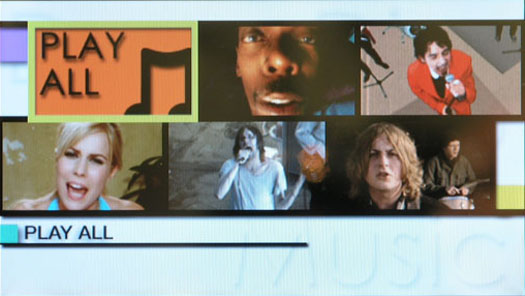
Většinu zájemců o PSP, bude nejvíce zajímat přehrávání jejich oblíbených skladeb v MP3. Pokud si chcete zkopírovat z PC do PSP uložené skladby, je potřeba podobně jako jsem popsal výše, připojit PSP pomocí USB kabelu k PC. V adresáři PSP vytvoříte další složku MUSIC a do ní překopírujete MP3 i se složkou obsahující název alba. Znovu se jedná o banální operaci, ke které nepotřebujete mimo kabelu USB nic jiného. Kolik se vejde hudby do PSP, bude rozhodovat pouze volné místo na kartě Memory Stick Duo.
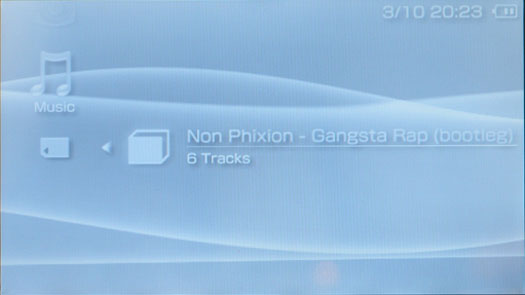
Během přehrávání je možné pomocí tlačítka s trojúhelníkem vyvolat menu přehrávače, které obsahuje všechny klasické funkce. Přímo na ploše máte informaci o počtu uložených složek s hudbou na kartě a to i včetně jejich názvů.
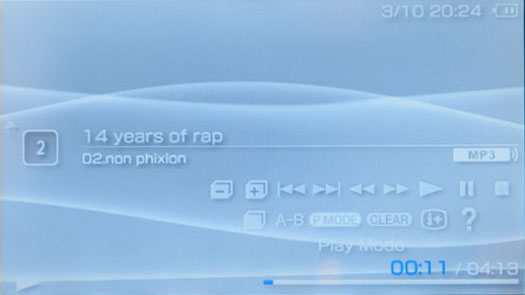
Počítat můžete i s výběrem pořadí a nastavením přehrávaných skladeb pomocí Playlistu. Přehrávač hudby funguje báječně a pokud Vás omrzí hry či filmy, můžete ve vlaku nerušeně poslouchat hudbu. Kvalita přehrávání je na vysoké úrovni a jediným limitem jsou sluchátka, ke kterým se dostaneme později.




























